Synology RouterとSoftbank Air
家庭で使用するには,過度と思える高度な機能を持つSynology社のWi-Fiルーターですが、blogなど自宅からの発信や出先からのNASのデータ閲覧など高度なことをする場合は外せないのがSynology社のルーターです。出先からどうしてもFree Wi-Fiを使用して自宅のローカルネットワークに繋げなければならない場合など,VPN Plusによる接続は強い味方です.
これまで、ルーター製品RT2600acが、僕の家でも活躍していましたが、2022年の春頃にRT6600ax * という新しいWi-Fi規格(結果3バンド)および2.5GbE * に対応した高速ルーターが上市されました。一時期品薄になった時に、少し高額でしたがAmazonで手に入れて2022/08から運用しています。
* RT6600axの特徴
Wi-Fi接続を複数のネットワークに分離:
例えば以下のような構成が可能です。基本的にIoT機器は、Wi-Fi接続されています。その接続で脆弱性がある場合、ネットワークが分離されていないと、すべての接続されているデバイスに脅威にさらされることになります。Wi-Fiネットワークの分離が重要であることが理解できます。
(1) ホームネットワーク :
プライマリネットワークに接続します。Safe Accessによる悪意のあるコンテンツ(例えば、シッピングサイトやアダルト)をデフォルトプロファイルに簡単に作成して、お子様のオンライン上での行動を管理することができます。
(2) ゲストネットワーク :
ゲストネットワークを簡単に分離し、ChromecastやAirplayデバイスへ接続設定が可能です。より厳しい帯域制約とウェブフィルタリング、などにより接続品質が危険なデバイスによって影響されないようにします。
(3) IoTネットワーク :
一般的にIoTデバイスは、アップデート頻度が低く脆弱性が高めです。これらデバイスをプライマリネットワークから切り離すことで、潜在的な悪意のある攻撃のバックドアになることを防止できます。一方通行ファイアウォールルールも活用します。
(4) オフィスネットワーク :
サーバーやデバイスを分離することで、ネットワークが外部のリソースをホストしている場合や同僚が遠隔地からアクセスする場合に干渉やセキュリティの問題を回避することができます。
(5) 監視ネットワーク :
IPカメラ接続ネットワークを隔離、単方向ファイアウォール、独立したトラフィック制御ルールにより、監視タスクの中断、速度低下を抑制が可能です。
* 2.5GbE(2.5 giga bit ether): 有線規格。歴史的には10baseT→100bastT→1000baseT(1Gbps: giga bit per second), 1GbE)と普及してきた。近年10GbEの普及があると思われたが、なかなか普及しなかったことからその途中を補完する2.5GbEが市場投入されてきている。
有線LANはいよいよ2.5Gbpsの時代へ!
2.5GbEカンタン導入術 – planet comm –
https://www.planex.co.jp/articles/lan/25gbe_no2/
これまで使用していたRT2600acは、「別宅」に設置しました。別宅には、Synology NAS DS918+を設置しています。Wi-FiルーターはSoftbankの「Softbank Air」です。Softbank Airの有線端末にRT2600acを接続し、RT2600acのWi-Fiにはローカル・デバイスを接続することにしました。
Softbank Airは、無線の電話回線を使用するWiFiルーターであるため設置工事が不要です。Softbank Airの前には、AU Speed Wi-Fi Homeを2週間使用していました。僕の地域ではSpeed Wi-Fiでは、その通信速度は朝では問題ありませんでしたが、夜7時を過ぎると100bpsと極端なスピード劣化が頻繁にありました。それが我慢できずに、Softbank Airに乗り換えたのでした。Softbank Airは、AU Speed Wi-Fi Homeと比較して極端な通信速度低下はなく満足しています。
というわけで、Synology NASを使用していて高度なことをしているのに、Softbank Airにネットワーク・セキュリティやローカル通信を任せてはおけないと思い、本宅からRT2600acを別宅に持ってくることにしました。
僕のネット環境ですが、RT2600ac/RT6600axおよびNASは、同じSynology製であることから、その操作性は同じでそれぞれの管理は楽です。RT2600acは2台あります。故障に備えてもう1台準備していたので、一台は別宅に設置して、もう一台は本宅に予備機として保管しておくことにしました。本宅には、blogサーバーとしてDS920+があります。ルーターにはRT6600axを置きました。RT6600axのローンチと同時にSRMもバージョンアップされました。より高いセキュリティ性や操作性を期待しています。
RT2600acのSRMバージョン: SRM 1.2.5-8227 Update 5 (2022/09/23現在),
(Release notes)
添付のVPNクライアントのライセンス数は1ですが、追加で20(RT6600axでは増加したことを確認済み、CPUの処理能力に依存しているので妥当な数のはずですが、要確認)まで増やすことができます。今は、その追加は無料で可能です。
RT6600axのSRMバージョン: SRM 1.3.1-9346 Update 1(2022/09/23現在),
(Release notes)
添付のVPNクライアントのライセンス数は1ですが、追加で40(最大同時アカウント数)まで増やすことができます。今は、その追加は無料で可能です。
工事がいらないおうちのWi-Fi – Softbank –
https://www.softbank.jp/internet/special/air/?utm_source=gkt&utm_medium=cpc&utm_campaign=air&utm_content=2_4_1_10000&gclid=Cj0KCQjwj7CZBhDHARIsAPPWv3eB62-kELQR9C5stZGksVD0IROhFTmGqrEdOBz_t211F9GOXezkiJkaAlt8EALw_wcBhttps://www.softbank.jp/internet/special/air/?utm_source=gkt&utm_medium=cpc&utm_campaign=air&utm_content=2_4_1_10000&gclid=Cj0KCQjwj7CZBhDHARIsAPPWv3eB62-kELQR9C5stZGksVD0IROhFTmGqrEdOBz_t211F9GOXezkiJkaAlt8EALw_wcB
Synologyルーターを選ぶ理由
以下に示したような機能/アプリがあり、いろいろな作業が可能です。例えば、セキュリティの維持のための基本的な設定(DoS攻撃対応、ログイン回数制限など)、VPN (Virtual Private Network)によるローカール環境での作業、また、ルーター自体のiPhoneアプリによる管理の容易性、などが特徴として挙げられます。
SRMとは
SRM (Synology Router Manager) は、Synology ルーターのOSです。PCのWIndowsにあたります。Webブラウザ/アプリからアクセスして作業します。
アクセス方法は、以下の2種類が用意されています。Webブラウザでは出来ないことが、アプリではできたりと、少し挙動が異なっています。操作に悩んだ時は、切り替えて作業をしてみてください。
- Web ブラウザにより指定のポートにてurlにアクセスしてログインする。
- iPhoneアプリ「DS Router」を使用してログインする。
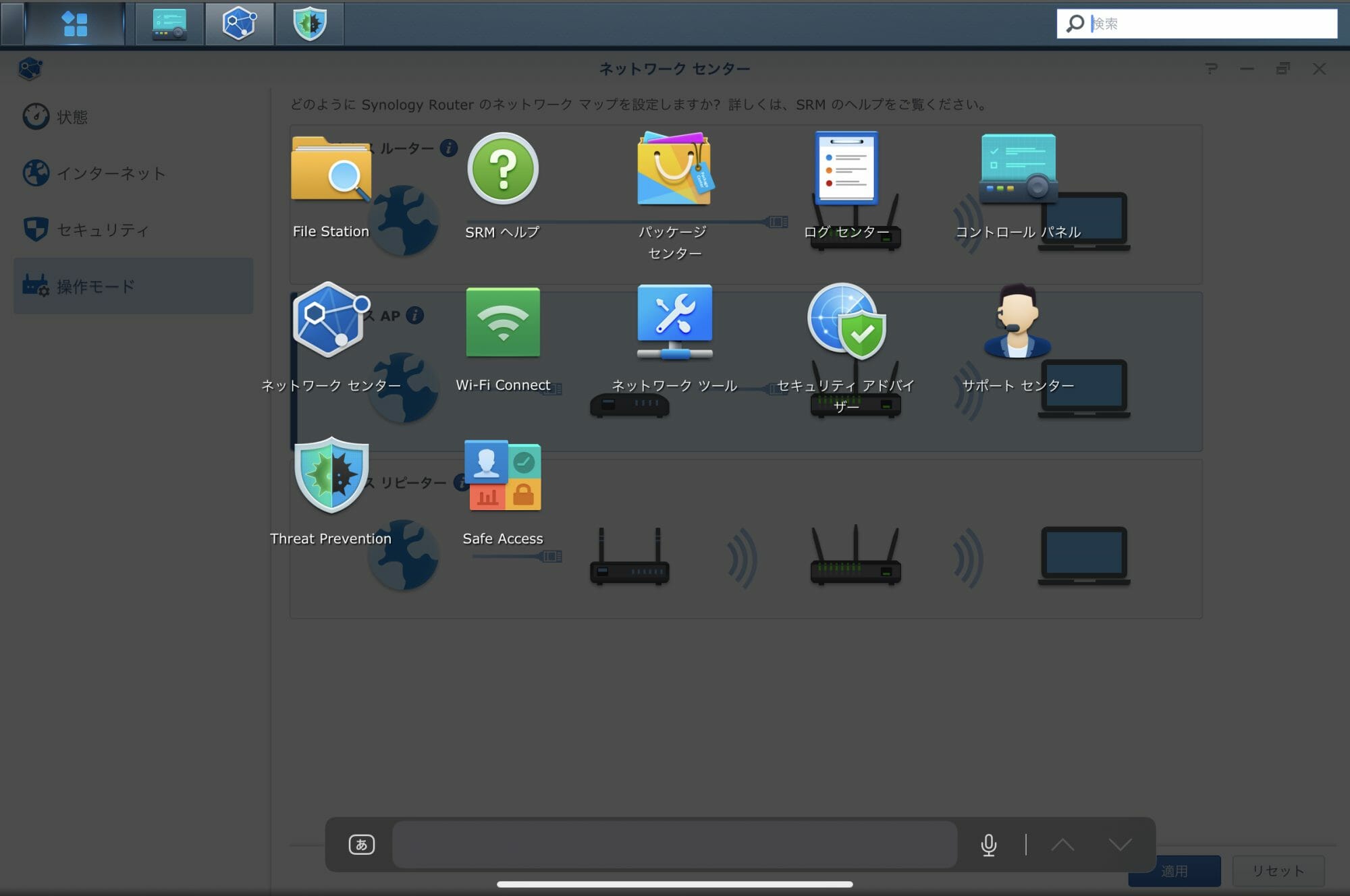
Synologyルーターを管理するために主に使用するアプリを以下に示します。
ルーター用アプリ
- パッケージセンター:
標準でインストールされていない機能をインストールしたり、アプリのアップデートしたりする機能があります。Synology NASのDSMにも搭載されているアプリです。 - コントロールパネル :
通常管理に使用する機能群が集約されています。ユーザー設定、地域設定、証明書、SRMのアップデートなど。 - ネットワークセンター:
特にネットワーク管理の機能が集約されています。(1)状態、(2)インターネット、(3)ポート転送、(4)ローカルネットワーク、(5)トラフィックコントロール、(6)セキュリティ、(7)操作モード、などの管理ができます。以下、選択して特記しておきます。- (3)ポート転送:
ワイヤレスAPモードのRT2600acでは使用できなくなる。因みに、RT6600axではワイヤレスAPモードが選択できない。 - (4)ローカルネットワーク:
ワイヤレスAPモードのRT2600acでは使用できなくなる。使用できなくなるとRT2600acのWi-Fiに接続しているデバイスがあるのに、そのデバイス名を確認できなくなるため非常に困るが、DS Routerを使用すると下のメニューにある「デバイス」から確認できるので、今はこの方法で対応しておく。 - (5)トラフィック コントロール:
ワイヤレスAPモードのRT2600acでは使用できなくなる。 - (6)セキュリティ:
証明書の発行管理などの操作が可能です。 - (7)操作モード:
- (1)ワイヤレス ルーター:
Synology NASをプロバイダー経由でインターネットに繋ぎインターネットを使用する場合に使用します。 - (2)ワイヤレスAP:
今回の事例のように、すでにプロバイダーに接続するルーターがあって、そのルーターにSynologyルーターを接続する場合に使用します。 - (3)ワイヤレス リピーター:
Wi-Fiの距離を伸ばす場合に使用します。一般家庭では必要ありません。RT2600acではこの機能は使用可能ですが、RT6600axには搭載されていません。
- (1)ワイヤレス ルーター:
- (3)ポート転送:
- ネットワークツール:
pingや経路の検査ができます。脅威のあるパケットを監視するアプリ「Threat Prevention」で脅威として認識されているIPアドレスを、このツールで検査したりできます。 - Threat Prevention:
パケット内容を監視して脅威のレベルに応じてアラートしてくれたり、パケット自体のドロップをしてくれます。アドオン・アプリです。パッケージセンターからインストールして使用します。使用には外付けUSBメモリの接続が必要で、ログ記録に使用します。 - VPN:
このコロナ禍で一気に知られることになった。外部からのアクセスツールです。アドオン・アプリです。パッケージセンターからインストールして使用します。使用には外部ネットワークから接続するため、サイト(IPアドレス)に対するLet’s Encryptなどから得た「証明書」のインストールが事前準備として必要です。
つまづいたこと
iOSのWi-Fi設定で「インターネット未接続」、Windows PCで「Npcap Loopbakc Adapter」
この問題が起きた当初は、Synology NASおよびSynology RouterをSoftbank Airへの接続が原因であると思い込んでいました。ネットネーブルを抜き差しして確認しました。Synology RouterをSoftbank Airに接続し、Synology NASは未接続とすると、iOSでの「インターネット未接続」は表示されませんでした。そこで、Synology NASの設定に原因があると考え、その設定をあれこれ変更しましたが、解決しませんでした。
何気にWindows 11のSurface Pro 6の下のメニューにあるWi-Fiアイコンにマウスカーソルを持って行った時、「Npcap Loopback Adapter」の表示が出てきました。ググってみると、自分自身にpingを送る時などの検査に使用するもののようです。解決方法は、「Npcap Loopback Adapterという項目が有効になっているはずなので無効化せよ」とのことでした。結局、これを無効化することで、Windows11の「Npcap Loopback Adapter」の表示は消えましたが、iOSでの「インターネット未接続」については、若干、表示が消える時があるものの、まだ表示の継続、たまに表示が消えるなどの状態は改善できてませんでした。
しばらく様子を探った結果、Synology NASの通信の多さが原因でした。以下の項目でまとめたように、NASにはバックアップ設定をSynology Driveを使っていることで、バックアップが完了していないファイルの転送によるトラフィックが回線を占有する状態となって、iOSが、「インターネット未接続」を判断したようです。NASでのバックアップが完了した後は、この問題は解決しました。
しばらく様子を探った過程で、ルーターの接続形態(下図)は「ワイヤレスルーター」および「ワイヤレスAP」のいずれでもSoftbank Airを介したインターネット接続が可能であることを確認できました。現在は、「ワイヤレスルーター」で設定しています。この設定により、Softbank AirをDNSとてアドレスを与えられるデバイス群とSynology NASをDNSとしてアドレスを与えられるデバイス群とにローカルアドレスを分けることができました。これによって以下の設定が可能になります。
- ホームオートメーションに使用している温度計、赤外線リモコン、スイッチなど制御関係のデバイスが接続されているネットワークをその他のネットワークから切り離す。
- データ共有などを利用するWindowsマシン、iOS, Synology NASをホームオートメーション関連のネットワークから切り離す。
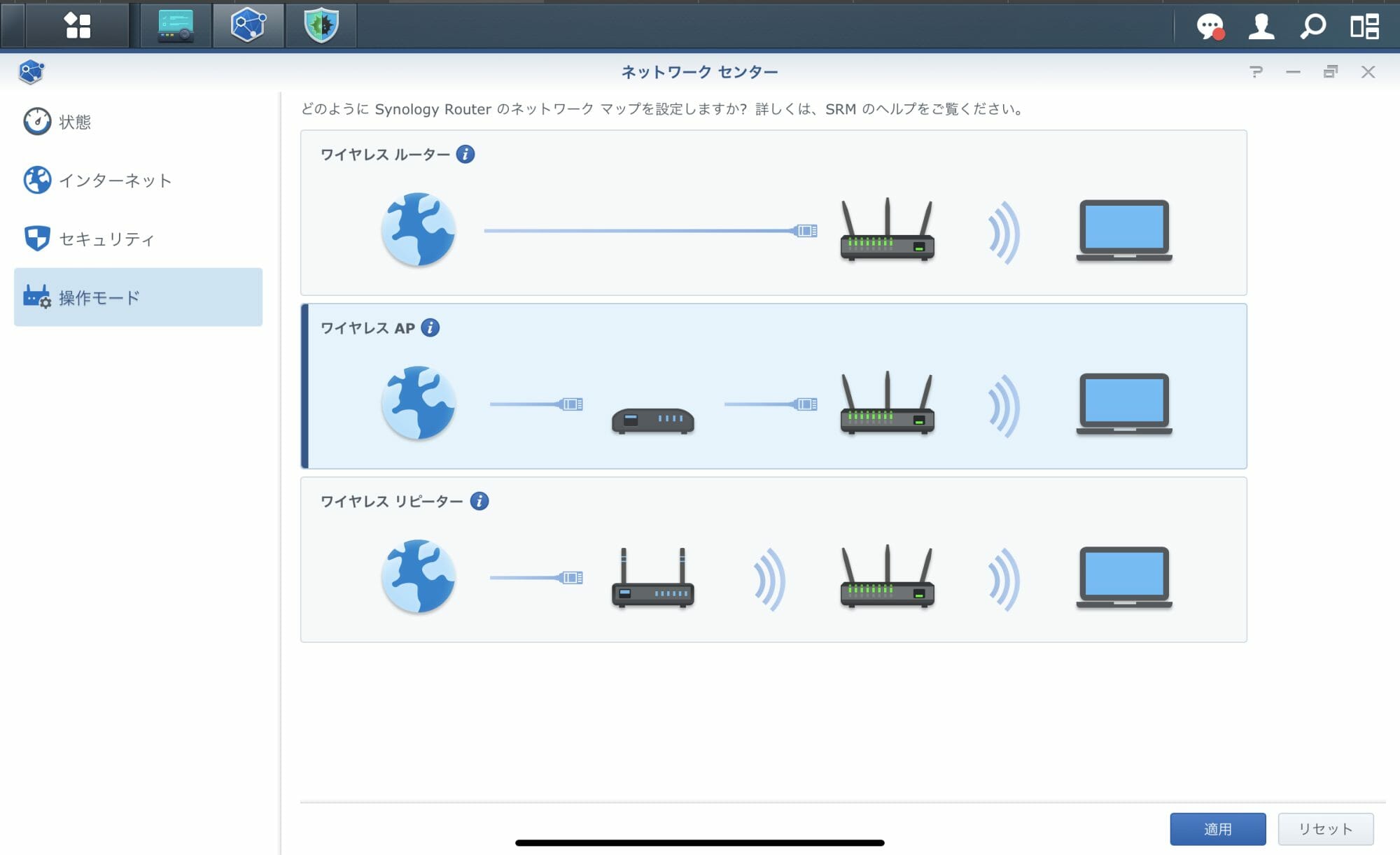
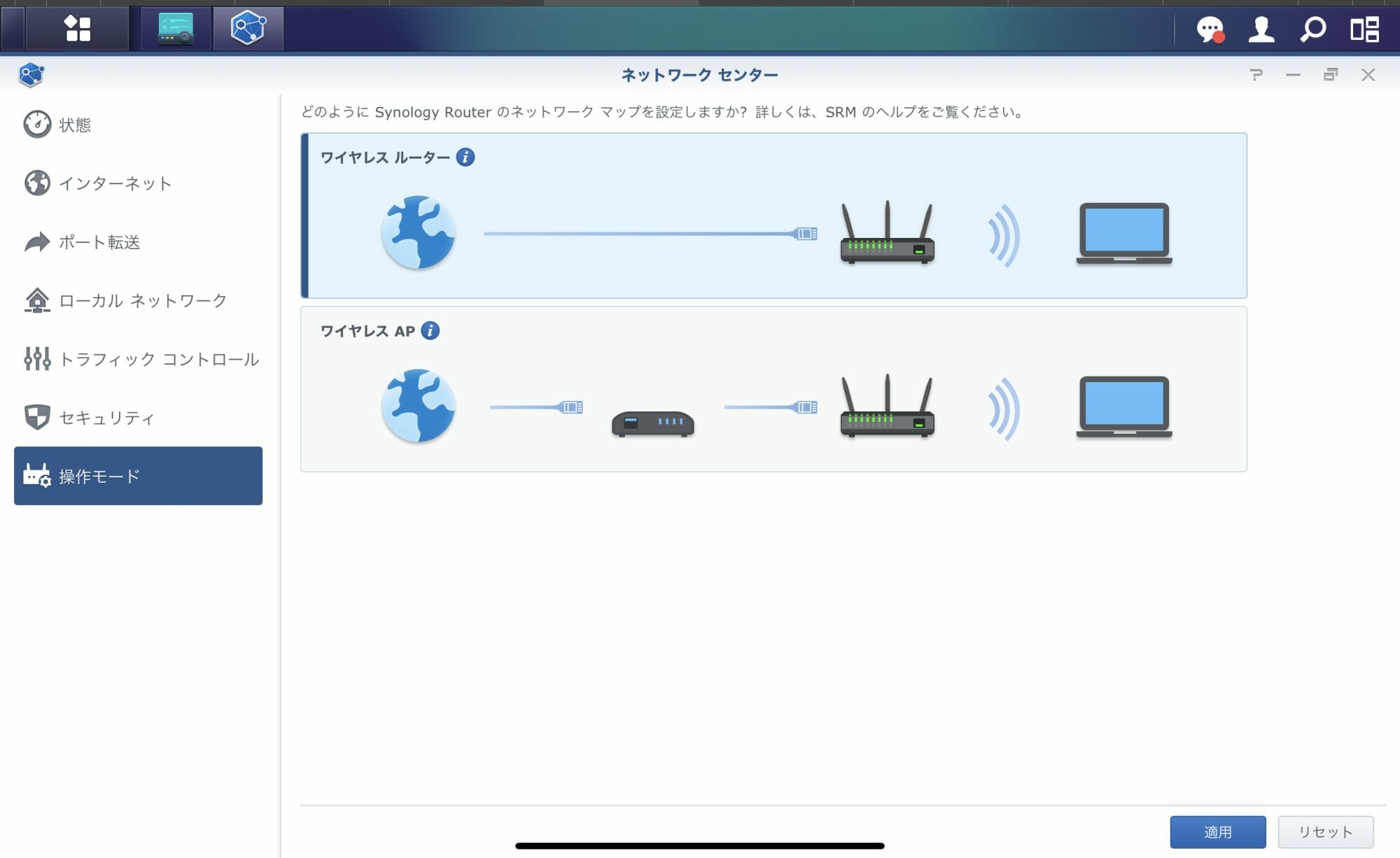
Figure
VPNクライアント
Synology Routerの製品別において,同時接続できるVPNクライアント数は以下の通りです.
| デバイス モデル | クライアント VPN アクセスライセンスの最大数 |
|---|---|
| RT6600ax | 40 |
| WRX560 | 20 |
| RT2600ac | 20 |
| MR2200ac | 10 |
| RT1900ac | 10 |
Npcap Loopback Adapter -ボッチSEのパドリングブログ-
https://paddling-blog.com/1910-2
まとめ
別宅にRT2600acを導入しました。RT2600acは最も外部にあるSoftbank Airに有線で接続しています。RT2600acには、NASやPCおよびiPadなどをWi-Fiで接続しました。
ローカルネット内は、RT2600acを経由させることで、PC、iPadなどの間で行うファイル転送が高速になると期待できます。おそらくSoftbank AirはRT2600acと比較してそれほど高性能ではないと考えられるためです。
以上
編集履歴
2022/09/23 Mr.Harikiri 2022/09/24 追記: RT6600axの特徴 2022/09/29 追記: iOSの「インターネット未接続」とWindows 11の「Npcap Loopbakc Adapter」の問題について。 2022/10/11 追記: (1)iOS「インターネット未接続」問題の解決したことについて、(2)Softbank AirとSynology Routerの共存設定(ワイヤレスルーター、ワイヤレスAP)。 2023/04/10 追記: Router別の同時接続可能なVPNクライアント数
